M4Vを流暢なGIFファイルに変換する2つの効率的な方法
Macにいくつかの興味深いM4Vビデオをダウンロードした後、それらのすばらしい部分をクリップし、それらのM4VフラグメントをアニメーションGIFに変換して、絵文字としてインターネット上に広めることができます。
アニメーションGIFは非常に人気があり、互換性が高いため、Web、ソーシャルプラットフォーム、またはチャットで一般的に使用されています。いくつかの一定の画像と組み合わされているだけなので、ほとんどのアニメーションGIFは低フレームレートと低解像度です。しかし、心配しないでください。この記事を読み続けて、M4Vを高品質のGIFに変換する方法について詳しく学んでください。

パート1:M4VをアニメーションGIFに変換するための最良かつ専門的な方法
FVC無料ビデオからGIF作成へ は、元のビデオをクリップし、M4Vを高品質のGIFに変換できるプロフェッショナルで強力なソフトウェアです。さらに、プリセットのテーマと透かしを追加することで、アニメーションGIFを編集できます。
- 1.M4Vビデオを30倍の速度で簡単にアニメーションGIFに変換します。
- 2. GIFを作成するときに、高解像度とフレームレートのオプションを提供します。
- 3. GIFをより面白くするために、効果、テーマ、および字幕を追加できます。
- 4. 100以上のフォーマットのインポートをサポートし、それらからGIFを作成します。
無料ダウンロードWindows7以降の場合安全なダウンロード
無料ダウンロードMacOS10.7以降の場合安全なダウンロード
ステップ1: ダウンロード FVC無料ビデオからGIF作成へ Windows / Macで起動します。クリック 追加ファイル ボタンをクリックして、GIFに変換するM4Vビデオを選択します。または、必要なファイルをプルしてソフトウェアにリリースするだけでもかまいません。
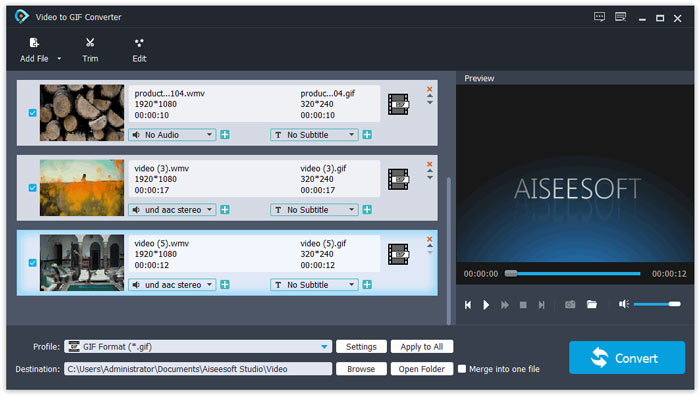
ステップ2: M4VをGIFに転送する前に、 クリップ ボタンをクリックして元のビデオを切り取り、必要なセグメントを選択します。アニメーションGIFをより面白くするには、をクリックする必要があります 編集 ボタンを押して、必要に応じてプリセットのテーマと透かしを追加します。
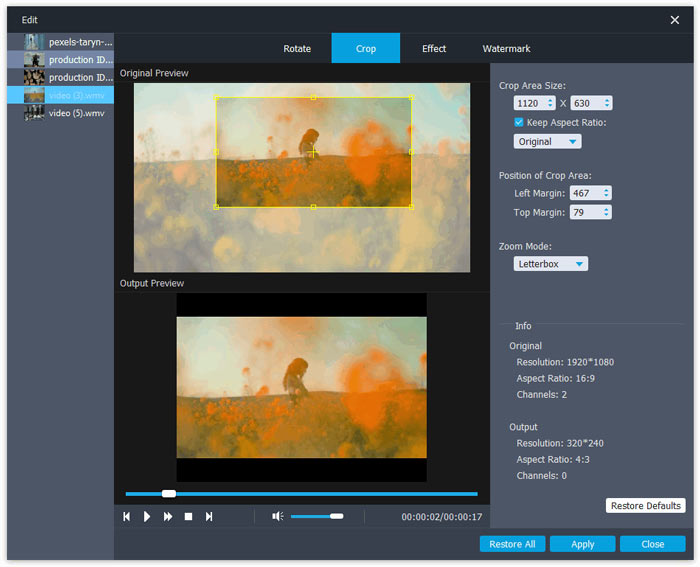
ステップ3: 次に、をクリックします 出力フォーマット メニューからGIF形式を選択します。下部のボックスで目的の形式を検索することもできます。クリック 設定 アイコンをクリックして、解像度、フレームレート、ビットレートなどの詳細なパラメータを変更します。高品質と流暢さを保つために、高解像度と25fpsのフレームレートを選択できます。次に、をクリックします 変換 ボタンをクリックして、M4VファイルからGIFへの変換を開始します。
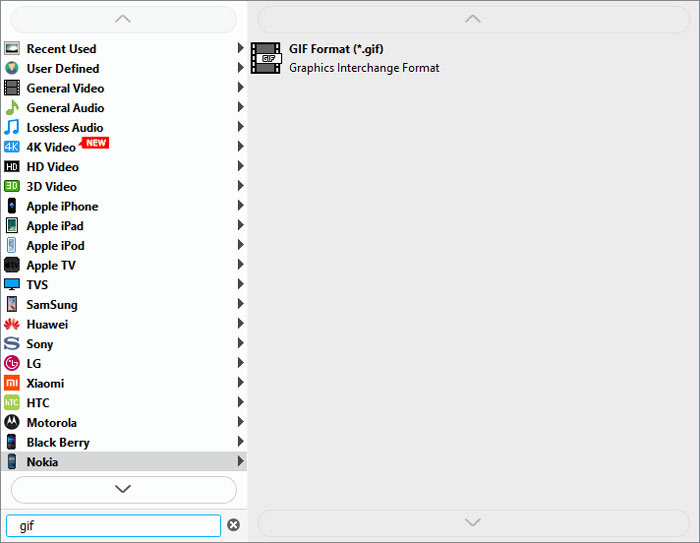
パート2:M4Vをオンラインで無料でGIFに変換する方法
M4Vビデオをオンラインで無料でアニメーションGIFに変換することもできます。 FVC無料オンラインビデオコンバーター。ソフトウェアをダウンロードしなくても、M4VをGIFに簡単に変換するなど、あらゆる形式に変換できます。ビデオのクリッピングをサポートしておらず、低解像度とフレームレートしか提供していませんが、すばやく簡単に変換するための最良の選択です。
- 1.3回クリックするだけでM4VビデオをGIFに変換します。
- 2.いくつかのビデオおよびオーディオ形式をサポートします。
- 3.ビデオ解像度、フレームレート、およびビットレートをカスタマイズします。
- 4.出力ビデオにウォーターマークは適用されません。
ステップ1: の公式ウェブサイトに移動します FVC無料オンラインビデオコンバーター どのブラウザでも。クリック 変換するファイルを追加する 数秒でランチャーをインストールするボタン。次に、ボタンをもう一度クリックして、目的のファイルをオンラインM4Vコンバーターに追加します。
ダウンロード デスクトップ版 ファイルをバッチで変換します。
ステップ2: カチカチ音をたてる GIF 下部のビデオリストのエクスポート形式としてオプション。次に、をクリックします 設定 パラメータを変更するためのアイコン。最大320x240の解像度と8fpsのフレームレートを選択し、[ OK ボタンをクリックして設定を保存します。
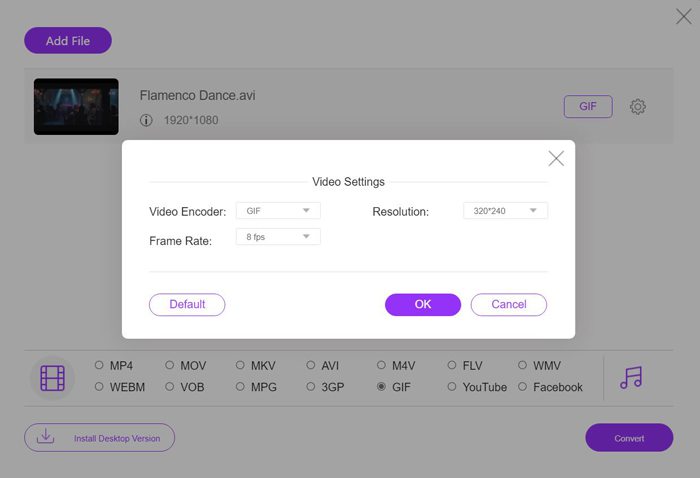
ステップ3: メインインターフェイスに戻ったら、をクリックします。 変換 ボタンをクリックしてストレージパスを選択し、アニメーションGIFをコンピューターに保存します。
読む:
•• M4Vを圧縮する方法
•• 最高のM4Vプレーヤー
M4VとGIF
M4VはAppleによって開発されており、MPEG 4も使用しています。M4Vファイルは、音楽ビデオやTVエピソードなど、AppleiTunesストアからダウンロードしたビデオを保存するためによく使用されます。 AppleのFairPlayDRM著作権保護。
GIFは、Webグラフィックの一般的な画像形式です。小さな画像やテキストを含む画像を保存するだけでなく、GIFはWebサイトに基本的なアニメーションを含めて表示することもできます。これは可逆形式であり、GIF圧縮によって画像の鮮明度が低下することはありません。
パート3:M4Vを小さいサイズのアニメーションGIFに転送する際のFAQ
1. M4VビデオをGIFに変換すると品質が低下しますか?
もちろん、そうなります。 GIFはサイズが小さく、品質は比較的低くなっています。元の解像度を維持しても、品質も低下します。品質を可能な限り維持するために、FVC Free Video to GIFMakerを使用して詳細なパラメーターを調整できます。
2. M4Vムービーの特定の部分をアニメーションGIFに変換できますか?
はい、できます。 M4VをGIFに変換する前に、事前に目的のパーツをクリップすることを選択できます。または、FVC Free Video to GIF Makerを使用して、ビデオをカットし、アニメーションGIFを作成することもできます。
3. M4VビデオをGIFに変換した後、流暢さを保つにはどうすればよいですか?
フレームレートは流暢さに影響します。通常、人の目には24fpsを超えるフレームレートで十分です。したがって、流暢さを保つために、エクスポートフレームレートを約25fpsに変更する必要があります。
結論
現在、アニメーションGIFは日常生活で一般的に使用されており、この記事ではM4VビデオやムービーからGIFを作成する方法を学びました。プロのFVCFree Video to GIF Makerを利用できます。また、M4Vビデオをオンラインで無料でGIFに変換することもできます。他にご不明な点がございましたら、以下にコメントを残してください。



 ビデオコンバーター究極
ビデオコンバーター究極 スクリーンレコーダー
スクリーンレコーダー




